Kako dodati emotikone poruka na Facebook Messenger

Kako dodati emotikone poruka na Facebook Messenger. Otkrijte kako koristiti razne emotikone za poboljšanje komunikacije.
Kako kreirati vlastiti rukom pisani font online ili kako pretvoriti rukopis u font ? Doznajmo i na Download.vn !
Zahvaljujući razvoju tehnologije, danas vam nije previše teško odabrati font za svoj rad, a čak možete kreirati vlastiti stil fonta iz rukopisa. To je moguće zahvaljujući Calligraphru.
Kako pretvoriti rukopis u fontove
Calligraphr (stari naziv: MyScriptFont) je besplatna web aplikacija koja vam omogućuje skeniranje vašeg rukopisa za izradu prilagođenog fonta. Jednostavan je za korištenje i nudi niz značajki koje vam pomažu da dobijete željeni font.
Calligraphr podržava izvoz fontova u TTF ili OTF formatu za korištenje u sustavu Windows ili macOS. Možete upotrijebiti ovaj prilagođeni font kada želite dodati malo osobnog "okusa" svojim pozivnicama, dizajnerskim radovima ili pisanju stripova.
Calligraphr pruža sljedeće savršene značajke za stvaranje fontova:
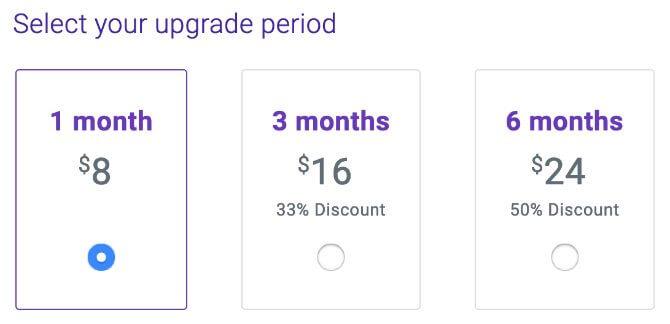
Možete koristiti Calligraphr za besplatno stvaranje i izvoz prilagođenih fontova. Međutim, ako se pretplatite na Pro, dobit ćete dodatne značajke koje vam pomažu pretvoriti vaš rukopis u najljepši mogući font.
Calligraphr Pro košta 8 USD mjesečno. Plaćanjem svakih 6 mjeseci ostvarujete popust od 50%. Uz Pro pretplatu, Calligraphr vam omogućuje obradu više fontova u isto vrijeme, do 12 fontova. Također omogućuje dodavanje do 480 znakova po fontu.
Također možete dodati više od 2 varijacije za svaki znak, do maksimalno 15 znakova. Varijanta je alternativna verzija posebnog znaka ili broja. Gotov font nasumično koristi različite varijacije za stvaranje prirodnijeg fonta.
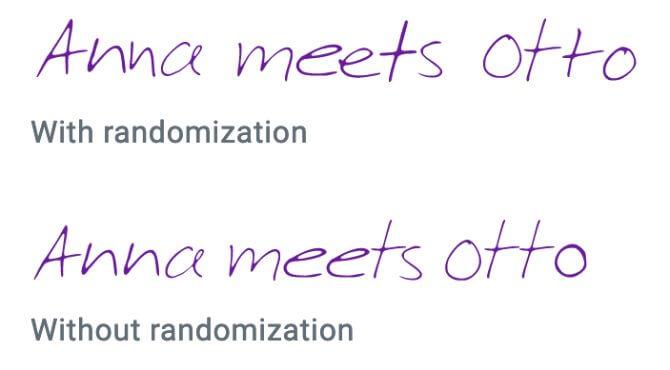
Još jedna izvanredna značajka u Pro verziji je mogućnost dodavanja ligatura fontu. Za one koji nisu upoznati s uobičajenim pojmom tipografije, pisanje je povezivanje dvaju slova u rukopisu.
Trebate li Calligraphr Pro za izradu vlastitog rukom pisanog fonta?
Calligraphr Pro vam donosi izvrsne značajke za stvaranje fontova. Ali možete kreirati svoj vlastiti prekrasan rukom pisani font na mreži, a da ne morate ništa platiti.
Glavni nedostatak besplatnog korištenja Calligraphra je taj što je vaš font ograničen, samo 75 znakova. Međutim, to je dovoljno da napišete i velika i mala slova, brojeve i uobičajene interpunkcijske znakove.
Također ste ograničeni na dvije varijacije za svaki znak, ali još uvijek postoji dovoljno nasumičnih stilova fonta kako bi bio što prirodniji.
Konačno, ne možete dodati crtice u besplatnoj verziji Calligraphra. Međutim, ako ne koristite rukopis, taj propust neće utjecati na vaše pisanje.
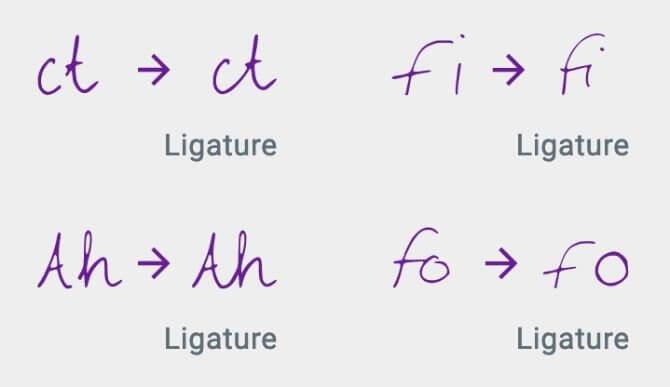
Posjetite web mjesto Calligraphr i kliknite gumb Započnite besplatno za izradu računa. Nema potrebe za nadogradnjom računa na Pro, osim ako ne želite više od 2 varijante ili kombinacije teksta.
Nakon registracije i prijave kliknite gumb Pokreni aplikaciju za preuzimanje web aplikacije Calligraphr. Zatim slijedite korake u nastavku kako biste svoj rukopis pretvorili u font.
Prvo morate izraditi prilagođeni predložak fonta. U biti, ovo je sustav okvira koji sadrže svaki znak koji želite uključiti u font. Nakon što izradite predložak i ispišete ga, trebate rukom napisati svako slovo u okviru. Zatim ga skenirajte na svoje računalo da biste izradili font.
Calligraphr vam daje veliku količinu kontrole predložaka, omogućujući vam da odaberete točno koje znakove želite i koje ne želite uključiti u svoj font. U besplatnom računu možete koristiti do 75 znakova u jednom fontu.
Pritisnite gumb Predlošci u gornjem lijevom kutu da biste izradili novi predložak, zatim odaberite željeni znak na bočnoj traci. Trebali biste dodati Minimalni engleski i Minimalni brojevi , koji vam omogućuju stvaranje do 70 znakova.
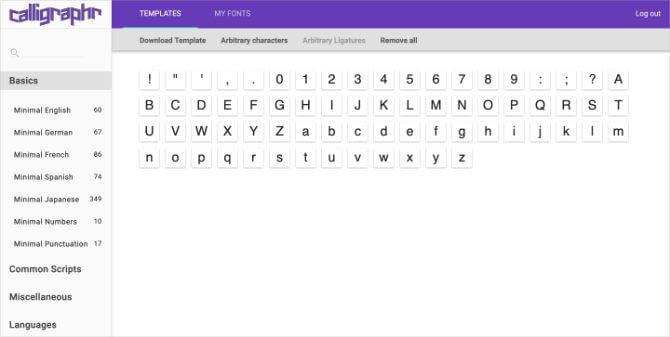
Pritisnite znak koji ne želite i izbrišite ga iz predloška. Zatim dodajte više skupova znakova na bočnu traku. Ako ste se prijavili za Pro račun i želite kombinirati tekst, odaberite ga u odjeljku Razno .
Nakon dodavanja svih znakova koje želite u font, kliknite gumb Preuzmi predložak . Odaberite naziv datoteke i format za predložak.
Podesite klizač za promjenu veličine ćelija uzorka. To su kutije u koje trebate pisati slova. Ako imate velik ili mali rukopis, možda biste trebali prilagoditi veličinu u skladu s tim. Također možete izraditi veće okvire ako planirate izraditi kaligrafski font. Ako nije, ostavite ga kao zadano.
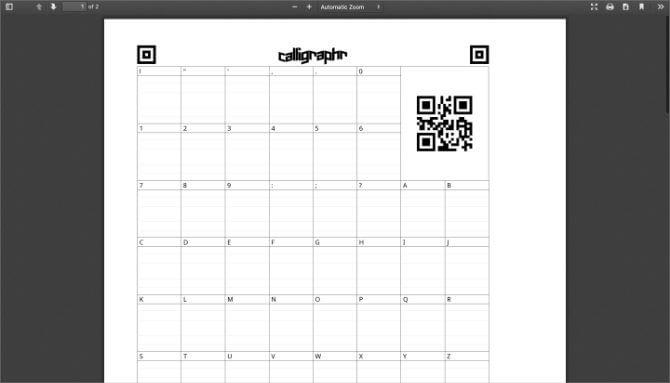
Na kraju, ako želite, odaberite korištenje znakova za pomoć i pozadinu. Trebali biste dodati pomoćne crte kako biste bili sigurni da je svako slovo napisano u ispravnom položaju i jednake veličine. Međutim, možda ćete ih morati ručno izbrisati nakon skeniranja uzorka. Ne biste trebali koristiti pozadinske znakove jer je teško stvoriti jedinstveni stil.
Kada ste zadovoljni, kliknite Preuzmi da biste spremili predložak, a zatim ga ispišite.
Sada upotrijebite crnu olovku da ispunite predložak, crtajući zasebni znak u svakom okviru. Olovka je bolja od kemijske olovke, ali svejedno je u redu ako svaki potez jasno nacrtate.
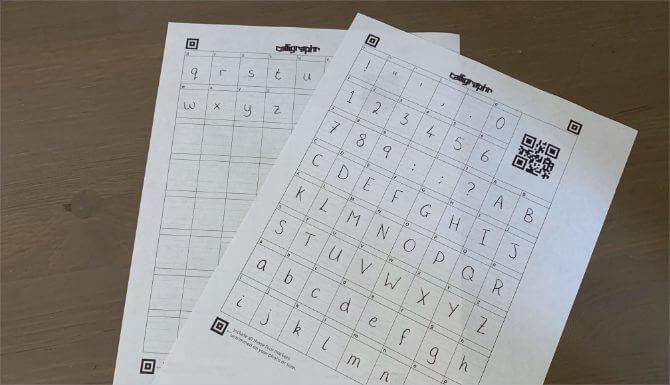
Nakon što dovršite uzorak fonta, skenirajte ga ili snimite jasnu fotografiju, a zatim datoteku spremite na svoje računalo. U web aplikaciji Calligraphr kliknite Moji fontovi nakon Učitaj predložak . Odaberite sliku za model fonta, zatim pričekajte da je Calligraphr obradi.
Nakon završetka procesa, Calligraphr prikazuje pregled svakog znaka u prilagođenom fontu. Možete brisati znakove s ove stranice, ali trebali biste vidjeti možete li popraviti pogrešku na stranici za uređivanje, umjesto da ih odmah brišete.
Odaberite Dodaj znakove svom fontu da dovršite postupak učitavanja.
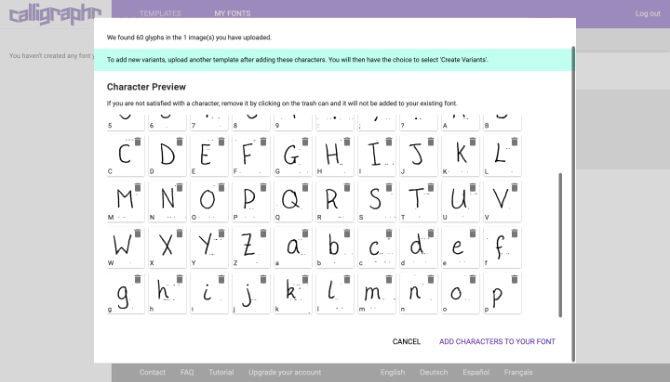
Pritisnite znak i odaberite Uredi znak za uređivanje. Možete nacrtati nove linije četkicama različitih oblika i veličina ili kliknite gumb Izbriši da biste izbrisali ovu skeniranu sliku. Obavezno uredite svaki znak za najbolji stil fonta koji želite
Također biste trebali koristiti izbornik Podešavanje osnovne linije/veličine kako biste osigurali da svaki znak ima istu visinu i veličinu. Ovaj zaslon prikazuje znak koji ste odabrali u nizu s ostatkom fonta. Pomoću strelica prilagodite osnovnu liniju ili veličinu radi bolje ujednačenosti.
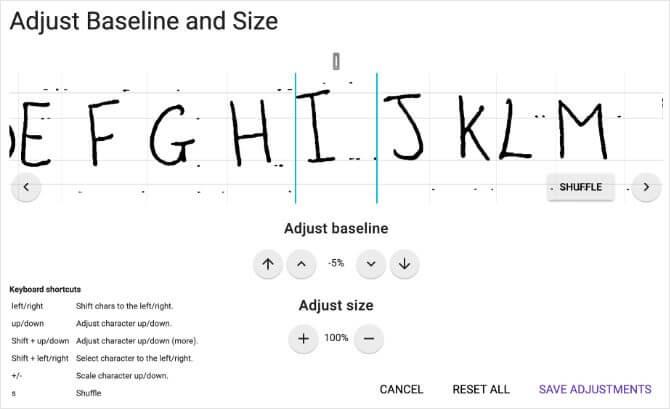
Nakon uređivanja svakog znaka, kliknite gumb Natrag i odaberite Izradi font da biste rukopis pretvorili u font.
Ako odlučite dodati varijable - To možete učiniti učitavanjem više uzoraka fonta jedan po jedan - aktivirajte opciju Nasumično odabiranje znakova . Na taj način vaš font neće prečesto koristiti iste varijable.
Pritisnite Izradi i pričekajte da Calligraphr pretvori rukopis u font. Nakon dovršetka, provjerite izgledaju li rezultati dobro u prozoru pregleda, a zatim preuzmite TTF ili OTF datoteku.
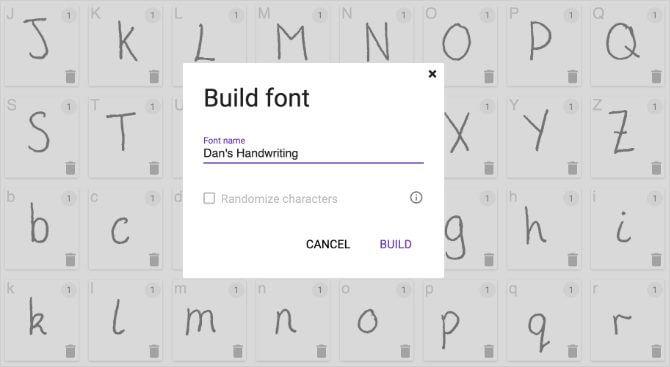
Otvorite datoteku fonta na računalu i slijedite upute za instalaciju . Taj će font tada biti dostupan u svim vašim aplikacijama.
Gore je opisano kako pretvoriti rukopis u umjetničke fontove. Nadamo se da vam je članak koristan.
Kako dodati emotikone poruka na Facebook Messenger. Otkrijte kako koristiti razne emotikone za poboljšanje komunikacije.
Kako koristiti WiFi AR za provjeru snage Wi-Fi-ja, WiFi AR je jedinstvena aplikacija koja vam omogućuje provjeru jačine signala bežične mreže koristeći proširenu stvarnost.
Upute za pronalaženje spremljenih videa na Facebooku. Ako nakon spremanja videa u Facebookovu arhivu ne znate kako ga ponovno pogledati, ovaj vodič će vam pomoći.
Upute za uključivanje livestream obavijesti na Instagramu. Saznajte kako primati obavijesti o prijenosima uživo na Instagramu putem našeg jednostavnog vodiča.
Saznajte kako jednostavno možete izraditi naljepnice i ispisane omotnice u programu Word 365 / 2019 / 2016.
Detaljne upute za objavljivanje više fotografija na istoj Facebook priči. Saznajte kako učinkovito koristiti ovu značajku.
Kako koristiti efekte u programu Adobe Premiere Pro, efekte možete lako primijeniti kroz našu detaljnu uputu.
Prečaci u Blenderu koje korisnici trebaju znati. Ovaj vodič sadrži ključne prečace koji vam olakšavaju rad u Blenderu.
Saznajte kako provjeriti matičnu ploču računala koristeći različite metode - od naredbenog retka do CPU-Z. Ova uputa je korisna ako planirate nadogradnji vašeg osobnog računala.
Upute za izradu titlova za videozapise pomoću CapCuta. Ovaj članak će vam pokazati kako jednostavno uključiti titlove na Capcutu.








